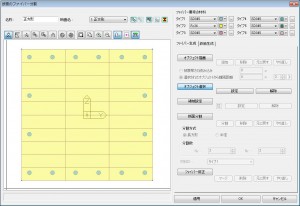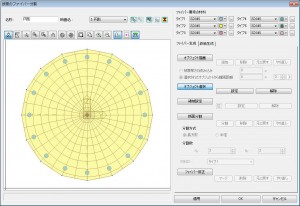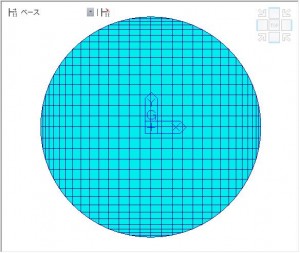Vol.21 ファイバー断面のマニュアル分割
Civil Tips 2017.12.27 ファイバーモデルは梁要素の断面を分割し、それぞれの要素に材料として応力ひずみ関係を与えることで、断面のモーメントと曲率の関係を計算するモデルとなります。
midasCivilではファイバー断面の作成方法は分割数を指定しての自動分割となりますが、テキスト形式の入出力(mctファイル)を使用することでマニュアル分割をしてみます。
ファイバー断面を使用しての解析手順
midasCivilでのファイバー断面(RC断面)は以下の手順で設定し解析することができます。
1.梁要素の材料・断面を作成
2.要素作成(鉄筋情報の入力には要素として材料・断面が設定されていることが必要)
3.鉄筋情報の入力
4.ファイバー断面での材料特性の作成(コンクリート・鉄筋)
5.ファイバー断面の分割
6.非線形特性の作成
7.非線形特性の割当
8.時刻歴応答解析の設定
9.解析実行
今回はこの手順の中で「5.ファイバー断面の分割」の部分に着目します。
midasCivilでの自動分割
midasCivilでのファイバー分割は梁要素の断面形状と鉄筋情報を読みこみ設定します。読み込みました断面形状を長方形として2方向に分割するか、半径方向と円周方向に分割します。鉄筋は読み込んだ配置だけではなく任意の位置に設定することもできます。
mctファイルを用いてのマニュアル分割
midasCivilでの自動分割は簡単に設定することができますが、複雑な形状の場合には設定することが難しかったり、円形の場合には断面形状が16角形で表現されることが気になる場合があります。そういった場合にはテキスト形式の入出力(mct)ファイルを使用することで手動で断面形状を設定しモデル化を行います。
・mctファイル書き出し
図1で示しました円形断面のファイルをmctファイルで保存します。
メインメニュー左端のアイコンのファイルメニューから外部ファイル書き出し>MIDAS/Civil MCT File...で出力します。
・mctファイル内容
中段に“*FIBER-DIVISION“があり、ここからファイバー断面の要素データが並んでいます。
ここで並んでいますデータはセミコロンの行に説明があり
NO1, bREBAR, RBNAME, AREA1, CY1, CZ1, iFMAT1, X11, Y11, X12, Y12, ・・・ と示されており、内容は
断面番号,鉄筋であるか,鉄筋径,断面積,図心座標,図心座標,材料タイプ,節点nのX座標,節点nのY座標,・・・となっています。
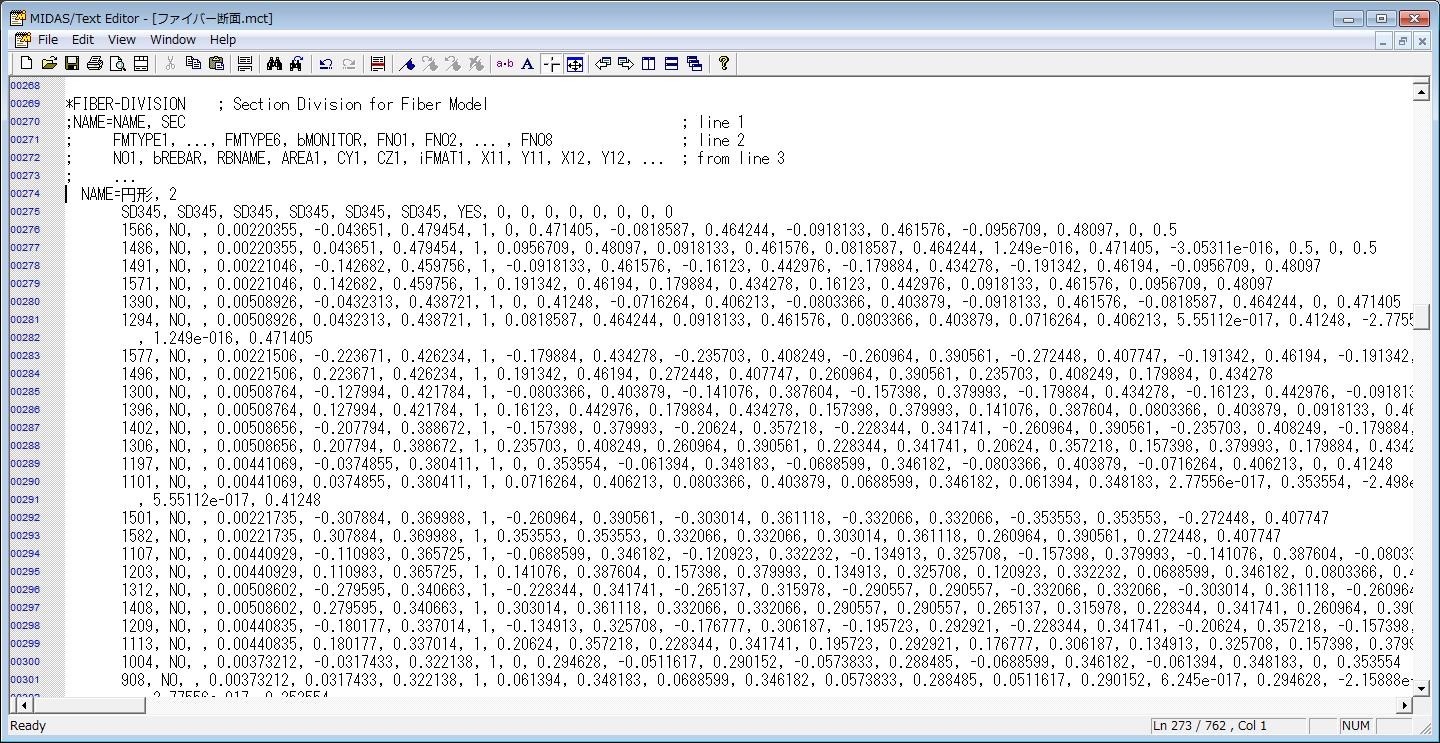
図2 ファイバー断面のテキスト情報
自動分割ではなく手動分割を行いますが、円形のメッシュを別途midasCivilで作成しておきます。今回は図3のように分割しました。このメッシュの節点データ、要素データからEXCELを使用して図4のように整理し、カンマ区切りのテキストデータとしましてmctファイルのファイバー要素データに置き換えます。
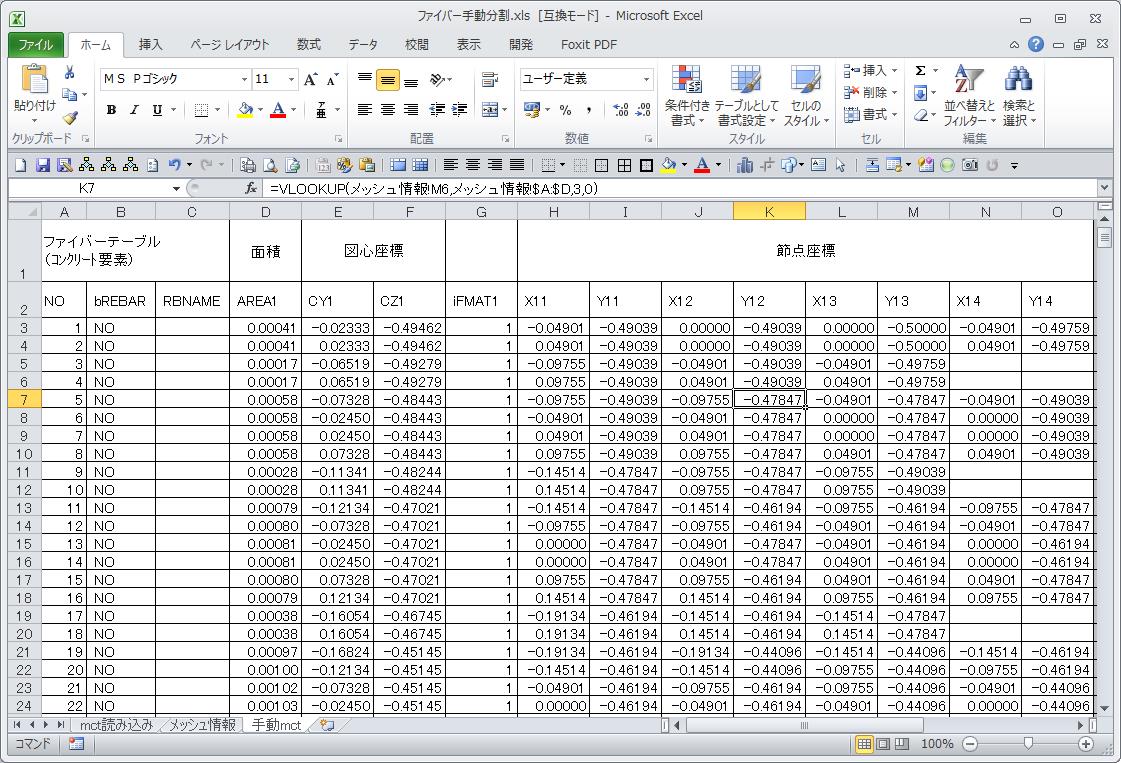
図4 座標情報のEXCEL整理
作成したmctファイルをメインメニュー左端のアイコンのファイルメニューから外部ファイル読み込み>MIDAS/Civil MCT File...で読み込みます。 そうするとmidasCivilのファイルが元のモデル状態になりますが、断面のファイバー分割を確認しますと図5のようにファイバー分割することができました。
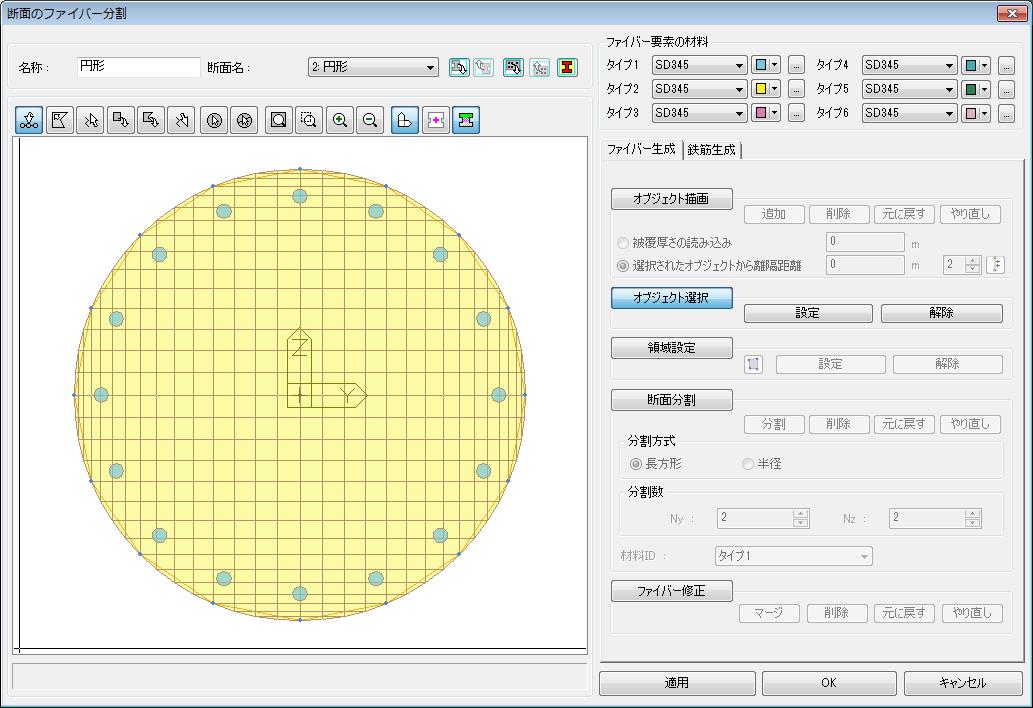
図5 マニュアル分割した断面のファイバー分割